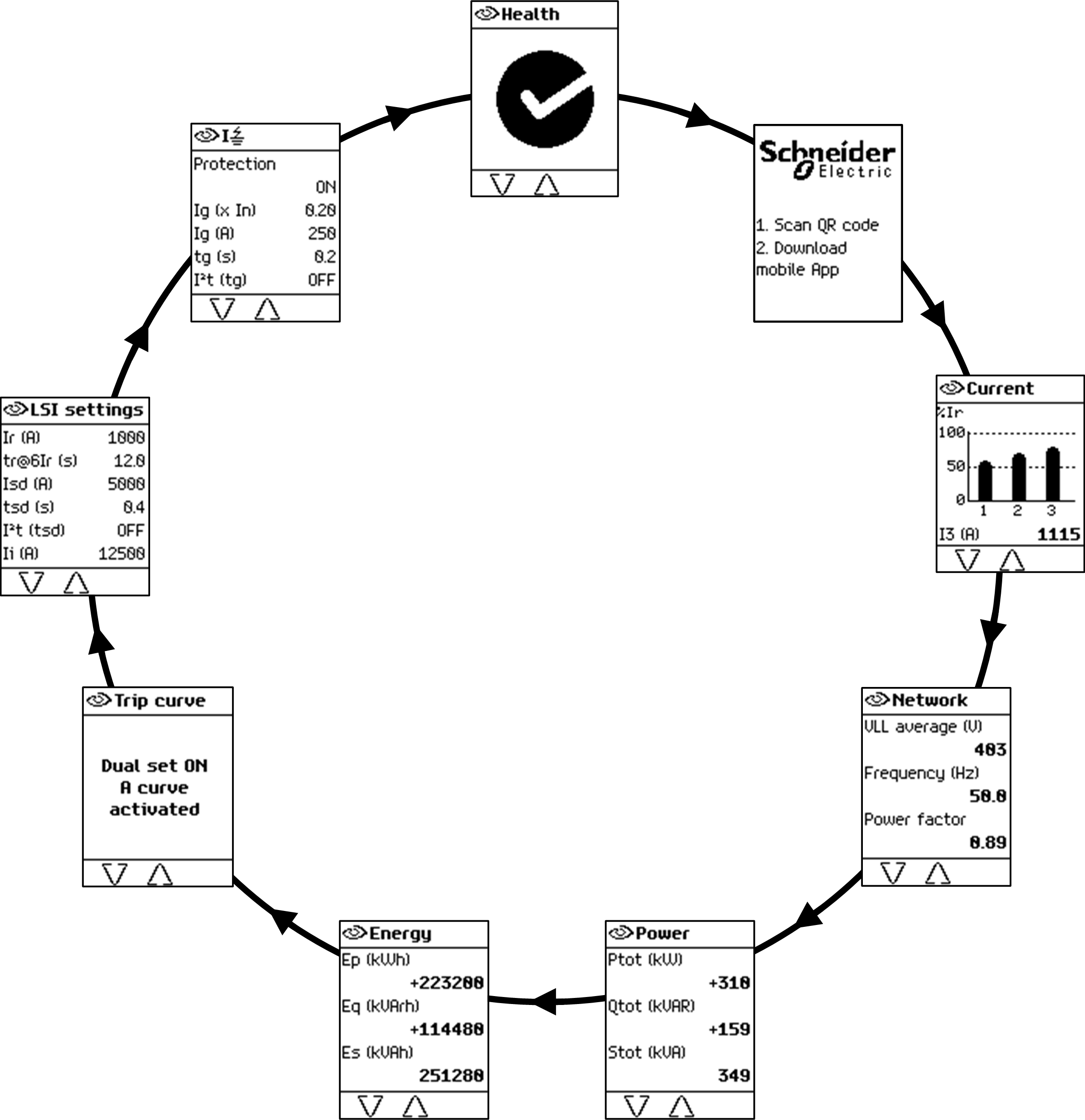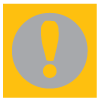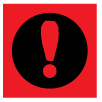Modo de Vista rápida
Vista rápida
La presenta una secuencia de pantallas, en función del tipo de unidad de control MicroLogic X. Cada pantalla muestra una instantánea de los valores de funcionamiento para la unidad de control. Los valores que se muestran en las pantallas de protección son los ajustes de protección activos utilizados actualmente por las funciones de protección.
Con el desplazamiento automático activado, las pantallas se muestran secuencialmente con un retardo de tiempo configurable. Con el desplazamiento automático desactivado, se puede navegar por las pantallas manualmente.
El desplazamiento de la Vista rápida está activado como ajuste de fábrica.
Cuando se enciende la unidad de control MicroLogic X, el desplazamiento de la Vista rápida se inicia después del tiempo de espera configurado si no hay mensajes de eventos activos.
Configure el modo de visualización de Vista rápida ajustando:
-
El tiempo de visualización para cada pantalla en la secuencia de desplazamiento de la Vista rápida.
-
El tiempo de retardo para reanudar automáticamente el desplazamiento después de que se haya interrumpido el desplazamiento.
Si el desplazamiento está desactivado, aparecerá la pantalla de Vista rápida tras este retardo.
Lista de pantallas de Vista rápida
Según el tipo de unidad de control MicroLogic X, el modo de Vista rápida muestra las pantallas siguientes:
|
Pantalla |
Descripción |
Tipo MicroLogic X |
|---|---|---|
|
(1) |
Muestra el estado del interruptor automático: |
MicroLogic 2.0 X, 3.0 X, 5.0 X, 6.0 X, 7.0 X |
|
Pantalla de arranque |
Recuerda al usuario que debe descargar la aplicación móvil EcoStruxure Power Device para gestionar la unidad de control MicroLogic X. |
MicroLogic 2.0 X, 3.0 X, 5.0 X, 6.0 X, 7.0 X |
|
(1) |
Muestra la corriente eficaz I1, I2 y I3 en los valores de la fase 1, 2 y 3 como gráficos de barras expresados en % de Ir. El valor de corriente de fase más elevado se muestra en amperios debajo del gráfico de barras. |
MicroLogic 2.0 X, 3.0 X, 5.0 X, 6.0 X, 7.0 X |
|
(1) |
Muestra valores en tiempo real para:
|
MicroLogic 2.0 X, 3.0 X, 5.0 X, 6.0 X, 7.0 X |
|
(1) |
Muestra valores en tiempo real para:
|
MicroLogic 2.0 X, 3.0 X, 5.0 X, 6.0 X, 7.0 X |
|
(1) |
Muestra valores en tiempo real para:
|
MicroLogic 2.0 X, 3.0 X, 5.0 X, 6.0 X, 7.0 X |
|
|
|
MicroLogic 2.0 X, 3.0 X, 5.0 X, 6.0 X, 7.0 X |
|
|
Muestra una selección de ajustes de protección activos:
|
MicroLogic 2.0 X |
|
|
Muestra una selección de ajustes de protección activos:
|
MicroLogic 3.0 X |
|
|
Muestra una selección de ajustes de protección activos:
|
MicroLogic 5.0 X, 6.0 X, 7.0 X |
|
Muestra una selección de ajustes de protección activos:
|
MicroLogic 6.0 X |
|
|
|
Muestra una selección de ajustes de protección activos:
|
MicroLogic 7.0 X |
|
(1) Los datos de la pantalla se actualizan cada segundo. |
||
Configuración del modo de Vista rápida
Para configurar los ajustes de Vista rápida, vaya a . Están disponibles los siguientes ajustes:
-
: Ajústelo a para activar el desplazamiento automático en la Vista rápida. (Si se selecciona , se muestra la pantalla de Vista rápida después del tiempo de espera configurado).
Cuando el desplazamiento de la Vista rápida está activado, están disponibles los ajustes siguientes:
-
: El periodo de tiempo durante el cual cada pantalla de Vista rápida se muestra durante el desplazamiento.
-
: La temporización antes de que el desplazamiento de la Vista rápida se reanude tras una interrupción. Esta temporización también es el tiempo de espera de eventos, que es la temporización antes de que se vuelva a mostrar un mensaje si no se acusa recibo de la causa del evento pulsando .
Cuando el desplazamiento de la Vista rápida está desactivado, el ajuste siguiente está disponible:
: el retardo de tiempo antes de que aparezca la pantalla de Vista rápida . Esta temporización también es el tiempo de espera de eventos, que es la temporización antes de que se vuelva a mostrar un mensaje si no se acusa recibo de la causa del evento pulsando .
En la tabla siguiente se muestran los ajustes configurables.
|
Ajuste |
Unidad |
Rango |
Incremento |
Ajuste de fábrica |
|---|---|---|---|---|
|
|
– |
ON/OFF |
– |
ON |
|
|
segundos |
3–60 |
1 |
3 |
|
|
minutos |
1-60 |
1 |
15 |
|
|
minutos |
1-60 |
1 |
15 |
Inicio del desplazamiento de la Vista rápida
Cuando el desplazamiento por la Vista rápida está activado, se puede reiniciar el desplazamiento:
-
Automáticamente
-
Manualmente
Para iniciar el desplazamiento de la Vista rápida automáticamente, espere a que transcurra el tiempo de espera de
Para iniciar el desplazamiento de la Vista rápida manualmente:
|
Paso |
Acción |
|---|---|
|
1 |
En el menú , seleccione . |
|
2 |
Pulse para reiniciar el desplazamiento por las pantallas de Vista rápida. |
Detención del desplazamiento de la Vista rápida
Detenga el desplazamiento de la Vista rápida tal como se indica a continuación:
-
Pulse el botón ESC o el botón de inicio. La pantalla muestra el menú . A partir de aquí, utilice los botones arriba y abajo para desplazarse por la estructura de menús.
NOTA: Si no se pulsa ningún botón antes de que transcurra el tiempo de espera de , el desplazamiento de la Vista rápida se reanuda. -
Pulse uno de los tres botones contextuales. El desplazamiento de la Vista rápida se reanuda. Utilice los botones arriba y abajo para desplazarse manualmente por las pantallas de la Vista rápida.
Cuando la unidad de control MicroLogic X detecta cualquiera de los eventos siguientes, el desplazamiento de la Vista rápida se interrumpe y se muestra un mensaje emergente:
-
Emparejamiento Bluetooth
-
Disparo
-
Alarma de gravedad alta
-
Alarma de gravedad media
-
ERMS activado
Desactivación del desplazamiento de la Vista rápida
Para desactivar el desplazamiento de Vista rápida:
|
Paso |
Acción |
|---|---|
|
1 |
Pulse el botón de inicio. |
|
2 |
Vaya a . |
|
3 |
Pulse . |
|
4 |
Utilice los botones contextuales o para establecer el ajuste en:
|
|
5 |
Pulse para guardar la selección. |
|
6 |
Pulse ESC o el botón de inicio. Aparece una pantalla de confirmación. |
|
7 |
Pulse una de las siguientes opciones en la pantalla de confirmación:
|